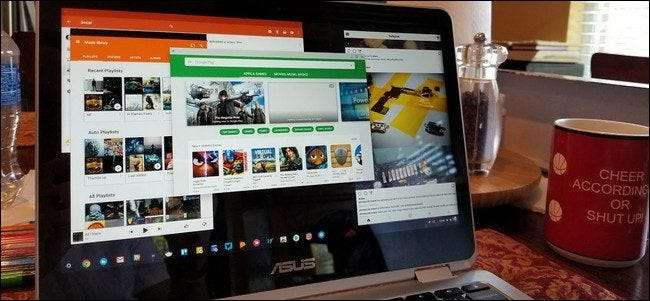
Chromebook'larda Android desteği, uygulamaların yalnızca tam ekran modunda veya daha küçük bir statik boyutta çalışmasına izin veren Android 6.0 ile başladı. Bu, Chromebook'lardaki pek çok uygulama için en iyi düzen değil ve Google sonunda bunu Android 7.1.1 ile değiştirdi. Mesele şu ki, yeniden boyutlandırma işe yaramıyor - çalışmasını sağlamak için birkaç ince ayar var.
İLİŞKİLİ: Chromebook'unuzda Kullanmanız Gereken En İyi Android Uygulamaları
Birinci Adım: Chromebook'unuzun Hangi Android Sürümünün Çalıştığını Doğrulayın
Ellerinizi kirletmeden önce, Chromebook'unuzun yeniden boyutlandırılabilir uygulamalar sunan bir Android yapısı bile çalıştırdığından emin olmak isteyeceksiniz.
Önce sistem tepsisini, ardından dişli simgesini tıklayın.

Oradan "Google Play Store" bölümüne gidin ve tıklayın.
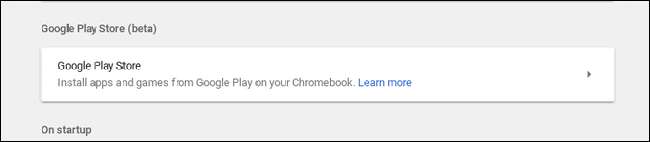
Android ayarlar menüsünü başlatacak olan "Android tercihlerini yönet" i tıklayın.

Oradan, en alta kaydırın; Cihaz Hakkında bölümünün altında Android sürümünü göreceksiniz.
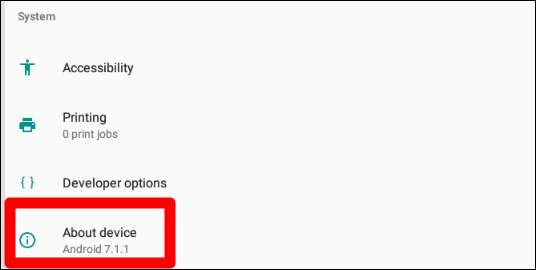
Chromebook'unuz 6.0 çalıştırıyorsa, şimdilik sahip olduklarınıza oldukça bağlısınız demektir. Üzgünüm.
7.1.1 veya üstünü çalıştırıyorsanız, okumaya devam edin.
İkinci Adım: Geliştirici Seçeneklerini Etkinleştirin
Zaten Android Ayarları menüsündeyken devam edip Geliştirici Ayarlarını etkinleştirelim. Uygulamaları yeniden boyutlandırmak için bunu yapmanız gerekecek.
Cihaz Hakkında menüsüne tıklayın.
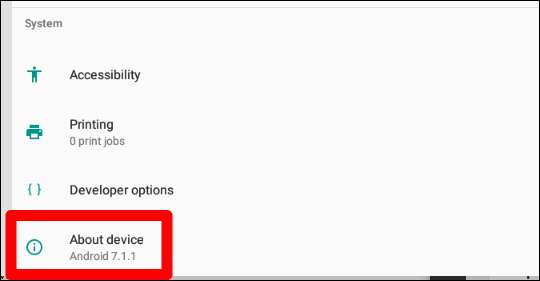
Oradan, "Yapı numarası" na yedi kez tıklayın. Ekranın altında, "geliştirici olana" kadar kaç tıklama kaldığını size bildiren küçük bir bildirim göreceksiniz.
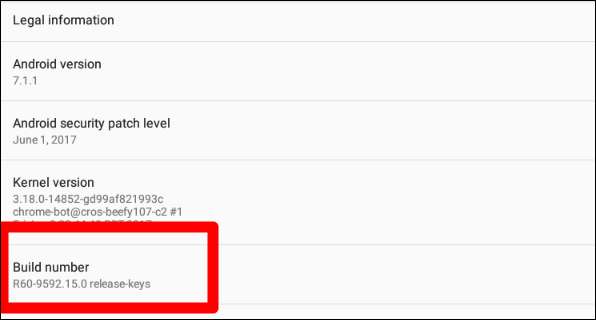
Yedi tıklamadan sonra geliştirici modu etkinleştirilecektir. Awwww, evet.
Üçüncü Adım: Pencere Yeniden Boyutlandırmayı Etkinleştirin
Sol üst köşedeki geri düğmesini tıklayın, bu sizi ana Ayarlar menüsüne geri götürür. Burada yeni bir seçenek göreceksiniz: Geliştirici Seçenekleri. O kötü çocuğa tıklayın.
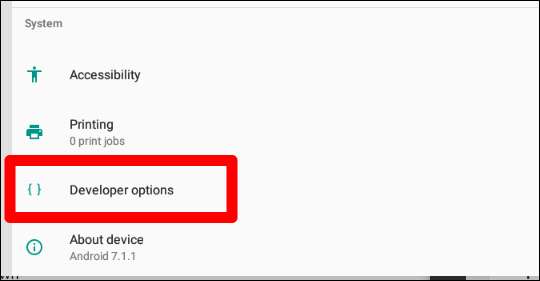
Bu menüde gördüğünüz her şeyi en alta kadar göz ardı edin. Cidden, şimdi kaydırmaya başla, merakın seni en iyi şekilde değerlendirsin ve bir şeyi bozarsın.
Alt kısımda, "Kenarlığı sürükleyerek ücretsiz pencere yeniden boyutlandırmasına izin ver" seçeneğini bulun ve etkinleştirin. Aynen böyle, Android uygulamalarını yeniden boyutlandırabileceksiniz. Bunun tüm uygulamalarda çalışmadığını unutmayın; bir süre içinde güncellenmemişlerse, bunu desteklemeyeceklerdir. Yine de birçok modern uygulama (iyi geliştiricilere sahip) mevcut olmalıdır.
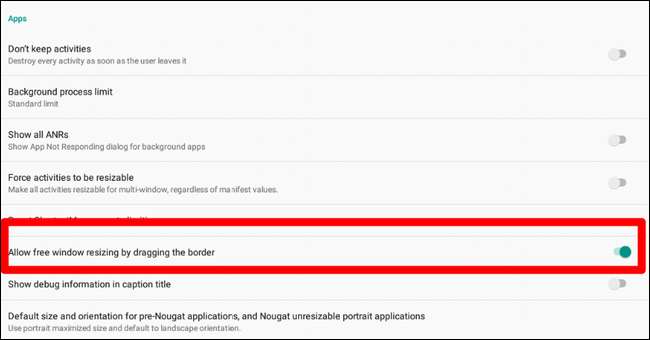
Bunu yapmak için, tıpkı diğer herhangi bir pencerede yaptığınız gibi, uygulama penceresinin kenarına gelin. İmleç değişerek pencereyi yeniden boyutlandırabileceğinizi gösterir.
İsteğe bağlı: Nougat Öncesi Uygulamalar için Varsayılan Boyutu Ayarlayın
Artık burada durup işinizi bitirebilirsiniz, ancak Android Nougat için tasarlanmamış uygulamalar için varsayılan boyutu belirleyen, kontrol etmeniz gerektiğini düşündüğüm başka bir seçenek daha var.
Unironik olarak buna "Nougat öncesi uygulamalar için varsayılan boyut ve yön ve yeniden boyutlandırılamayan dikey uygulamalar" denir. Bu bir ağız dolusu. Ama yine de tıklayın.

Temel olarak, bu, Chromebook'unuzda Android uygulamalarını kullanma şeklinize en uygun olanı belirlemenize olanak tanır. Benim için dikey maksimize edilmiş boyut ve yatay yönlendirmeyi varsayılan olarak ayarlamak en mantıklı olanıdır - bu, Instagram gibi sadece portre olan uygulamaların tam ekran başlatılması anlamına gelir. Diğerleri yatay modda başlayacak. Benim için işe yarıyor, ancak bu seçenekleri denemekten ve sizin için en uygun olanı kullanmaktan çekinmeyin.
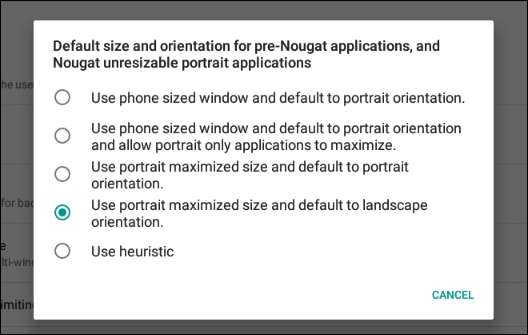
Bitirdikten sonra, bu pencereden çıkın, işiniz bitti.







